
Как скачать и сохранить видео с Одноклассников на телефон, планшет Андроид, Айфон, Айпад: инструкция. Как скачать видео с Одноклассников на телефон без программ?
Вариантов копирования видео с сайта Одноклассники для устройств Андроид, Айфон, Айпад.
Навигация
- Общая схема загрузки файлов с Одноклассников на компьютерное устройство
- Схема загрузки файлов с Одноклассников на телефон Андроид
- Как загрузить видео с Одноклассников на устройства Айфон (телефон) и Айпад (планшет) с помощью программы AnyTrans
- Полезные ссылки
- Видео: Как скачать видео с Одноклассников?
Сайт Одноклассники, это не только поисковая система друзей, родственников, коллег и однокурсников, но и огромное хранилище музыкальных клипов, видео, фильмов, передач.
Добавить видео или аудио файл на свою страницу можно легко. Об этом мы писали в нашей статье здесь.
Ниже, речь пойдет о том, как загрузить файл с Одноклассников на устройства системы Андроид, Айфон, Айпад.
Учитывая, что специальной опции для загрузки в данной сети нет, следует решать задачу, применяя некоторые программы (расширения).
Общая схема загрузки файлов с Одноклассников на компьютерное устройство
- включаем в работу браузер
- вписываем в строку браузера формулу, открываем программу megagrabber (см. рисунок ниже)
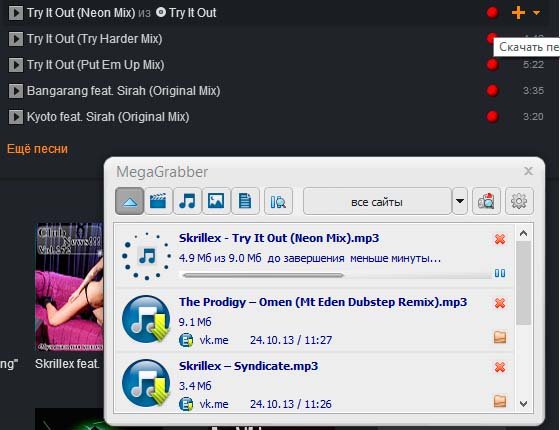
Программа megagrabber.ru для загрузки видео с Одноклассников
- нажимаем клавишу «Ок»
- активизируем клавишу «Скачать»
- выбираем соответствующее расширение (exe или .zip)
- ждем загрузки файла
- устанавливаем программу – расширение на компьютерное устройство, согласно инструкции
- входим на сайт Одноклассники
- открываем страницу
- активизируем раздел «Видео»
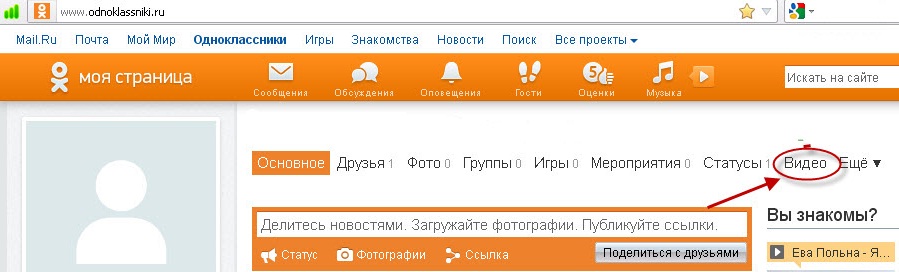
Раздел «Видео» в Одноклассниках
- находим понравившийся видео файл, нажимая клавишу вверху, слева
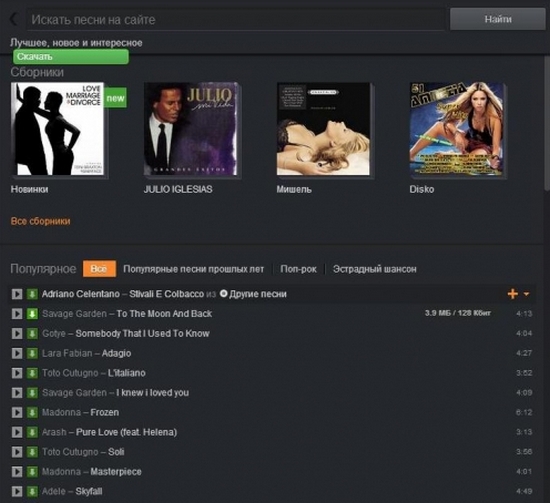
Выбор файла для загрузки с Одноклассников
- ждем загрузки файла
Браузер должен соответствовать расширению.
Схема загрузки файлов с Одноклассников на телефон Андроид
Использование программ – расширений возможно только на компьютере.
Поставить программу на устройство Андроид, невозможно.
Для Андроид применяется Приложение из маркета приложений.
Схема №1:
- войдите в магазин Приложений на телефоне (Windows Store, Google Play или AppStore)
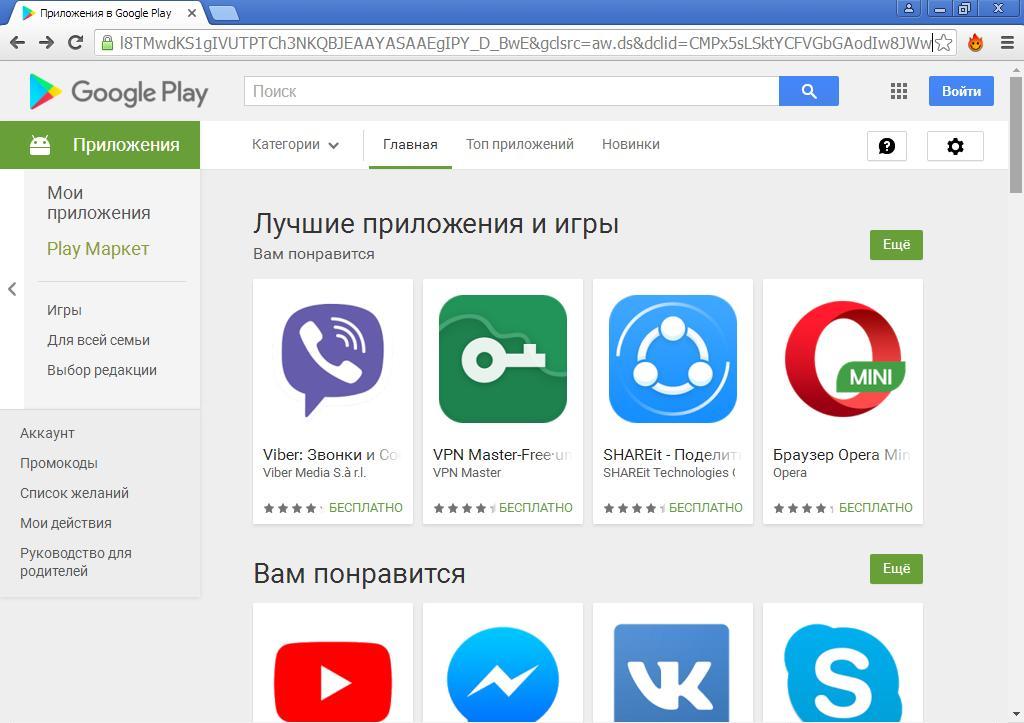
- впишите в строку поиска слово «Одноклассники»
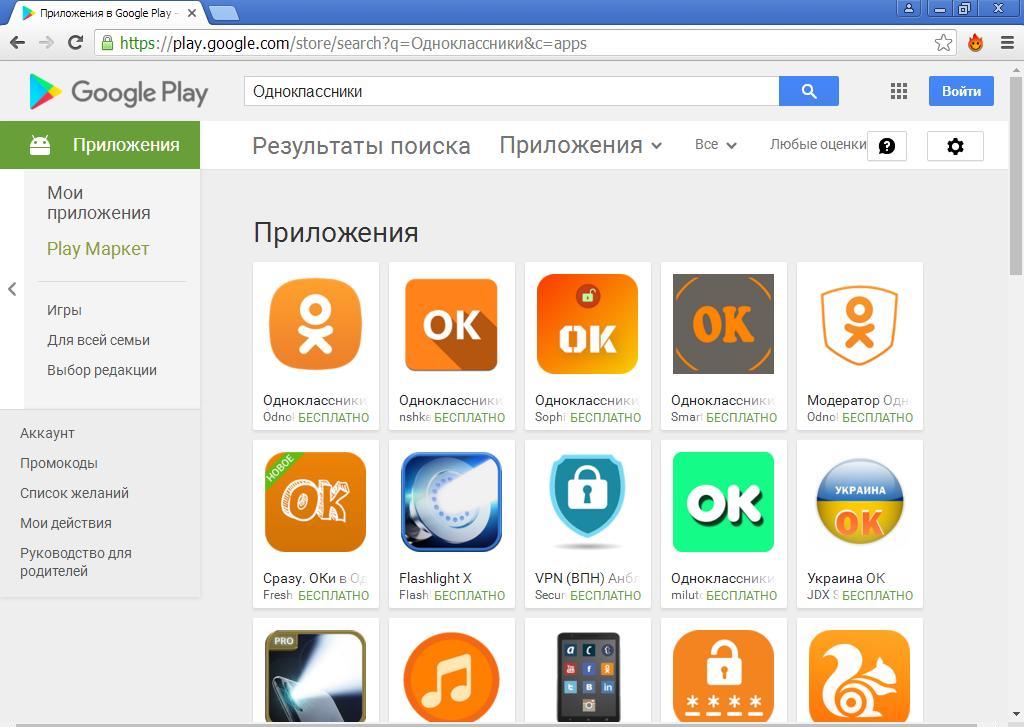
Страница Гугл Плей для Одноклассников
- нажмите клавишу «Установить»
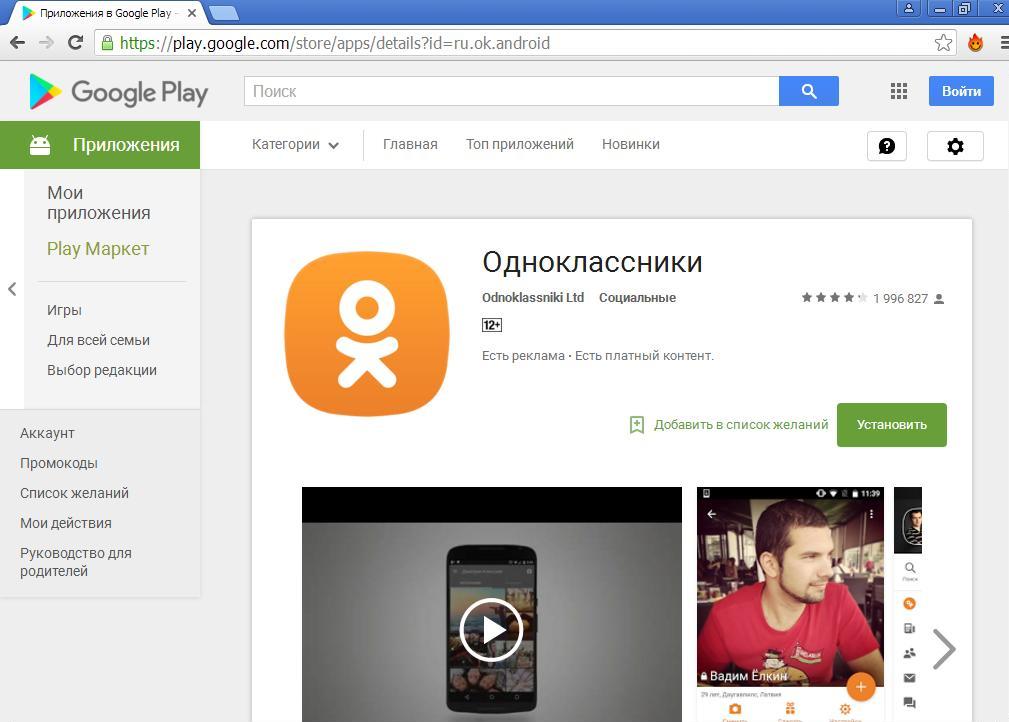
Активизация клавиши «Установить»
- после установки через авторизацию, выберите файл для скачивания на Одноклассниках
- нажмите клавишу «Загрузить»
Схема №2:
- загрузите видео с сайта на компьютер
- подключите телефон к компьютеру, по принципу флеш — устройства (см. рисунок)

Подключение смартфона к компьютеру, по принципу флеш — устройства
- просмотрите информацию на своем смартфоне, о том, USB — кабель подключен
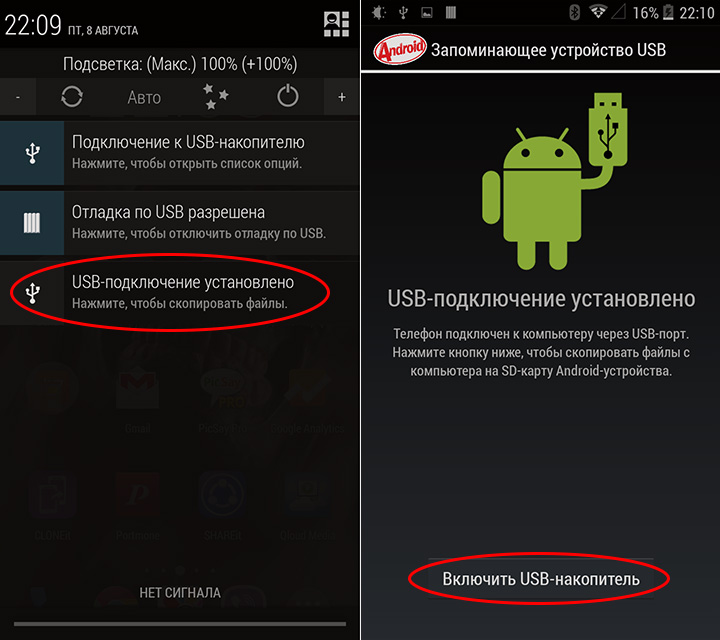
Подключение смартфона, как флеш — устройство к компьютеру
- переведите файл с Одноклассников в память телефона, обычными способами (копирование через меню, применение клавиш Ctrl + C и Ctrl+V)
Как загрузить видео с Одноклассников на устройства Айфон (телефон) и Айпад (планшет) с помощью программы AnyTrans
- поставьте программу AnyTrans на устройство,
- откройте строку Video Download
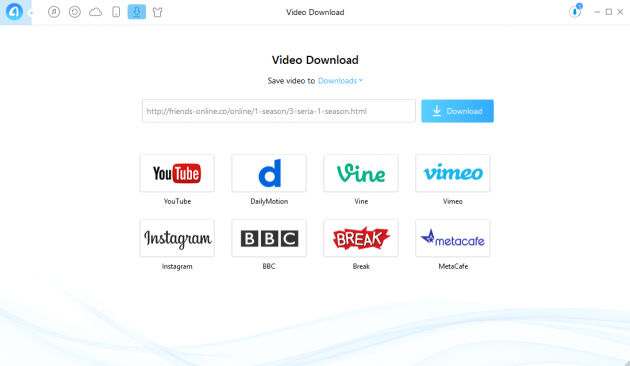
Активизируйте опцию Video Download
- просмотрите несколько источников для загрузки, выберите ссылку на файл с Одноклассников
- откройте ссылку в браузере
- просмотрите появление ссылки в AnyTrans
- отметьте папку для загрузки файла на своем устройстве Айфон или Айпад
- нажмите клавишу Download
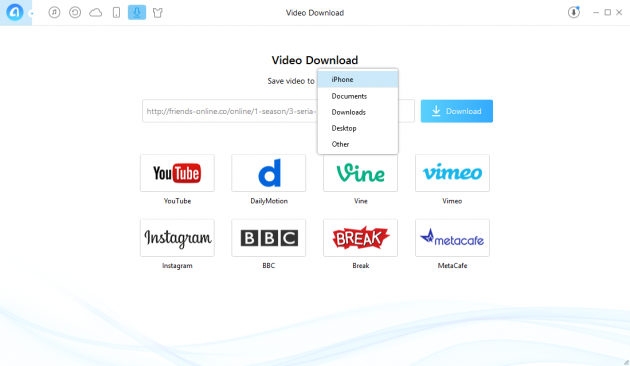
Отметьте папку для загрузки файла на своем устройстве Айфон или Айпад, нажмите клавишу Download
- войдите в панель «Загрузки» на устройстве (нажмите кружок со стрелкой справа, вверху)
- файл окажется в панели загрузок
- как вариант, активизируйте нажатием значок «Смартфон», файл переместится в папку «Видео» на устройстве
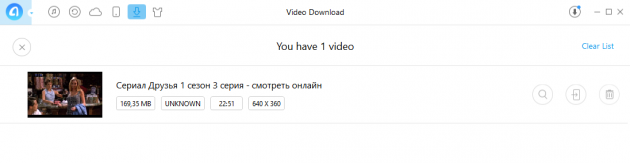
Активизируйте значок «Смартфон» для вставки файла в память смартфона
Полезные ссылки
Приведем ссылки на сервис для скачивания видео с Одноклассников:
- сервис AnyTrans, заходим сюда
- программа OkTools для Хром (Яндекс) смотрим, загружаем тут
- OkTools для Мозилла скачать тут
- OkTools для Опера применить здесь
- войти в Одноклассники через Приложение Гугл Плей для устройств Андроид возможно по сноске здесь
Приятного просмотра!
